プリントジョブアカウンティングクライアント
プリントジョブアカウンティングクライアントは、本機のジョブアカウント機能やアクセス制限機能を利用するためにプリンタードライバーにユーザー情報を設定するためのソフトウェアです。
Windows環境で設定する
ユーザー名とユーザーIDをプリンタードライバーに設定できます。
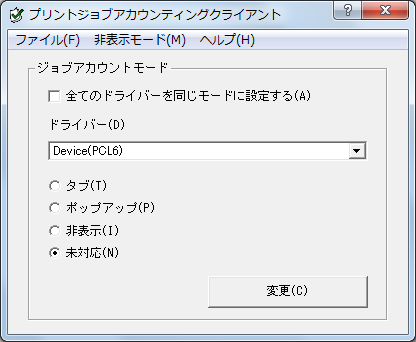
注
プリンタードライバーのアップデート、再インストールを行うとジョブアカウントモードは無効になりますので、ジョブアカウントモードを設定しなおしてください。ただし、すべてのプリンタードライバーを同じモードに設定する機能を使用している場合は、モードを設定しなおす必要はありません。
ユーザー名とユーザーIDを設定する
プリンタードライバーのプロパティに、ユーザー名とユーザーIDを設定できます。
-
[スタート]をクリックし、[すべてのプログラム]>[沖データ]>[プリントジョブアカウンティングクライアント]>[ジョブアカウントモードの変更]を選択します。
-
ドライバーの一覧から、設定したいドライバーを選択します。
すべてのプリンタードライバーを同じモードに設定したい場合は、[全てのドライバーを同じモードに設定する]にチェックを付けます。
-
[タブ]を選択し、[変更]をクリックします。
ウィンドウが表示されます。
-
[OK]をクリックします。
-
[ファイル]メニューから[閉じる]を選択します。
-
[スタート]をクリックし、[デバイスとプリンター]を選択します。
-
プリンターアイコンを右クリックし、[プリンターのプロパティ]を選択します。
-
[ジョブアカウント]タブを選択し、ユーザー名とユーザーIDを入力し、[OK]をクリックします。
ポップアップモードを設定する
この機能を使用すると、印刷を始めるたびに、ユーザー名とユーザーIDを入力する必要があります。
-
[スタート]をクリックし、[すべてのプログラム]>[沖データ]>[プリントジョブアカウンティングクライアント]>[ジョブアカウントモードの変更]を選択します。
-
ドライバーの一覧から、設定したいドライバーを選択します。
すべてのプリンタードライバーを同じモードに設定したい場合は、[全てのドライバーを同じモードに設定する]にチェックを付けます。
-
[ポップアップ]を選択し、[変更]をクリックします。
ウィンドウが表示されます。
-
[OK]をクリックします。
-
[ファイル]メニューから[閉じる]を選択します。
非表示モードでユーザーごとにユーザーIDを設定する
システム管理者があらかじめWindowsへのログインユーザー名に対応するユーザーIDとユーザー名を記述したIDファイルを作成し、登録できます。ユーザーは、このソフトウェアによって識別されるので、印刷時にユーザー名とIDを入力する必要はありません。
共有プリンターでは、非表示モードを使用してください。
-
メモ帳やスプレッドシートソフトウェアで、IDファイルを作成します。
メモ
-
IDファイルは以下の順序で記載します。
ログインユーザー名(Windowsにログインするときに入力するユーザー名)、ユーザーID(ログインユーザー名に対応するユーザーID)、ユーザー名
-
ユーザー名は省略できます。省略する場合、ログインユーザー名がユーザー名として使用されます。
-
各項目はカンマで区切ります。
-
スプレッドシートソフトウェアの場合は、各行に1ユーザーずつ、ログインユーザー名、ユーザーID、ユーザー名を記載します。
-
-
ファイルを「CSV」拡張子形式で保存します。
-
[スタート]をクリックし、[すべてのプログラム]>[沖データ]>[プリントジョブアカウンティングクライアント]>[ジョブアカウントモードの変更]を選択します。
-
ドライバーの一覧から、設定したいドライバーを選択します。
すべてのプリンタードライバーを同じモードに設定したい場合は、[全てのドライバを同じモードに設定する]にチェックを付けます。
注
共有プリンターを使用している場合は、すべてのプリンタードライバーを同じモードに設定する機能を使用しないでください。共有プリンターのクライアント側で印刷を行う場合に、アカウント情報が出力されません。
-
[非表示]を選択し、[変更]をクリックします。
-
[OK]をクリックします。
-
[非表示モード]メニューから[ID ファイルのインポート]を選択します。
-
手順1で作成したIDファイルを指定し、[開く]をクリックします。
-
[非表示モード]メニューから、[全てのユーザーを固定のユーザーID にする]のチェックを外します。
-
[ファイル]メニューから[閉じる]を選択します。
Mac OS X環境で設定する
プリントジョブアカウンティングクライアントソフトウェアです。
ユーザー名とユーザーIDをプリンタードライバーに設定できます。
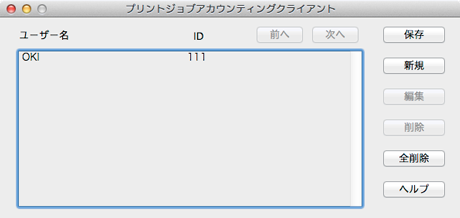
ユーザーIDを登録する
-
プリントジョブアカウンティングクライアントを起動します。
-
[新規]をクリックします。
-
Mac OS Xのログイン名、新しいユーザー名、新しいユーザーIDを入力し、[保存]をクリックします。
-
[保存]をクリックします。
-
パスワードを入力し、[OK]をクリックします。
-
プリントジョブアカウンティングクライアントを終了します。
複数のユーザーを同時に登録する
CSVファイルを使用して、複数のユーザーIDとユーザー名を同時に登録できます。
メモ
次の手順では、テキストエディットを例にしています。
-
テキストエディットを起動します。
-
ログイン名、ユーザーID、ユーザー名の順番で、カンマで区切って入力します。
-
ファイルをCSV形式で保存します。
-
プリントジョブアカウンティングクライアントを起動します。
-
[ファイル]メニューから[インポート]を選択します。
-
手順3で作成したCSVファイルを選択し、[開く]をクリックします。
-
[保存]をクリックします。
-
パスワードを入力し、[OK]をクリックします。
-
プリントジョブアカウンティングクライアントを終了します。
ユーザーIDとユーザー名を変更する
ユーザー名とユーザーIDを変更できます。
-
プリントジョブアカウンティングクライアントを起動します。
-
変更したいユーザーを選択し、[編集]をクリックします。
-
新しいユーザーIDとユーザー名を入力し、[保存]をクリックします。
-
[保存]をクリックします。
-
パスワードを入力し、[OK]をクリックします。
-
プリントジョブアカウンティングクライアントを終了します。
ユーザーIDとユーザー名を削除する
ユーザー名とユーザーIDを削除できます。
-
プリントジョブアカウンティングクライアントを起動します。
-
削除したいユーザーを選択し、[削除]をクリックします。
-
[保存]をクリックします。
-
パスワードを入力し、[OK]をクリックします。
-
プリントジョブアカウンティングクライアントを終了します。

